Googleフォームで回答があった場合にメール通知するには以下の方法があります。
- Googleフォームの通知設定を使う
- スプレッドシートを使う
- Google Apps Scriptを使う
1と2はGoogleフォームを作成した時のアカウントのアドレスにメール通知がされるのですが、他のアドレスを送信先として設定することができません。
3の方法はスクリプトを書かないといけないですが、任意のアドレスを送信先として設定することが可能です。
Googleフォームの通知設定をする方法
Googleフォームの通知設定を使ってメール通知をするのが一番シンプルで簡単な方法です。

作成したフォームの回答タブをクリックして、設定のアイコンから、「新しい回答についてのメール通知を受け取る」をクリックするだけでOK。
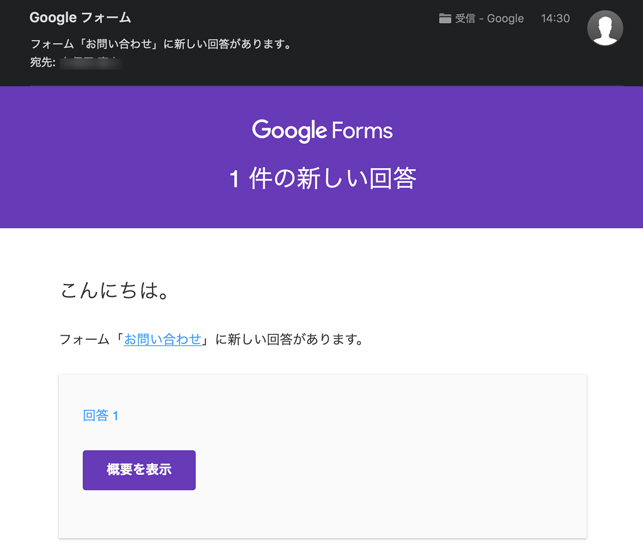
実際に回答があった場合、このようにメールが届き、「概要を表示」ボタンをクリックすると回答ページが開きます。
スプレッドシートを使ってメール通知をする方法
Googleフォームでは回答をスプレッドシートに自動でまとめることができるんですが、そのスプレッドシートでメールの通知設定をすることもできます。
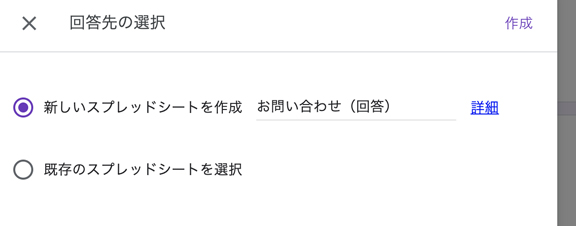
Googleフォームの通知設定をした時の設定アイコンの隣にスプレッドシートのアイコンがあるので、そちらでまずスプレッドシートを作成します。
スプレッドシートを作成すると、回答があった場合にその内容がスプレッドシートに追加されていきます。
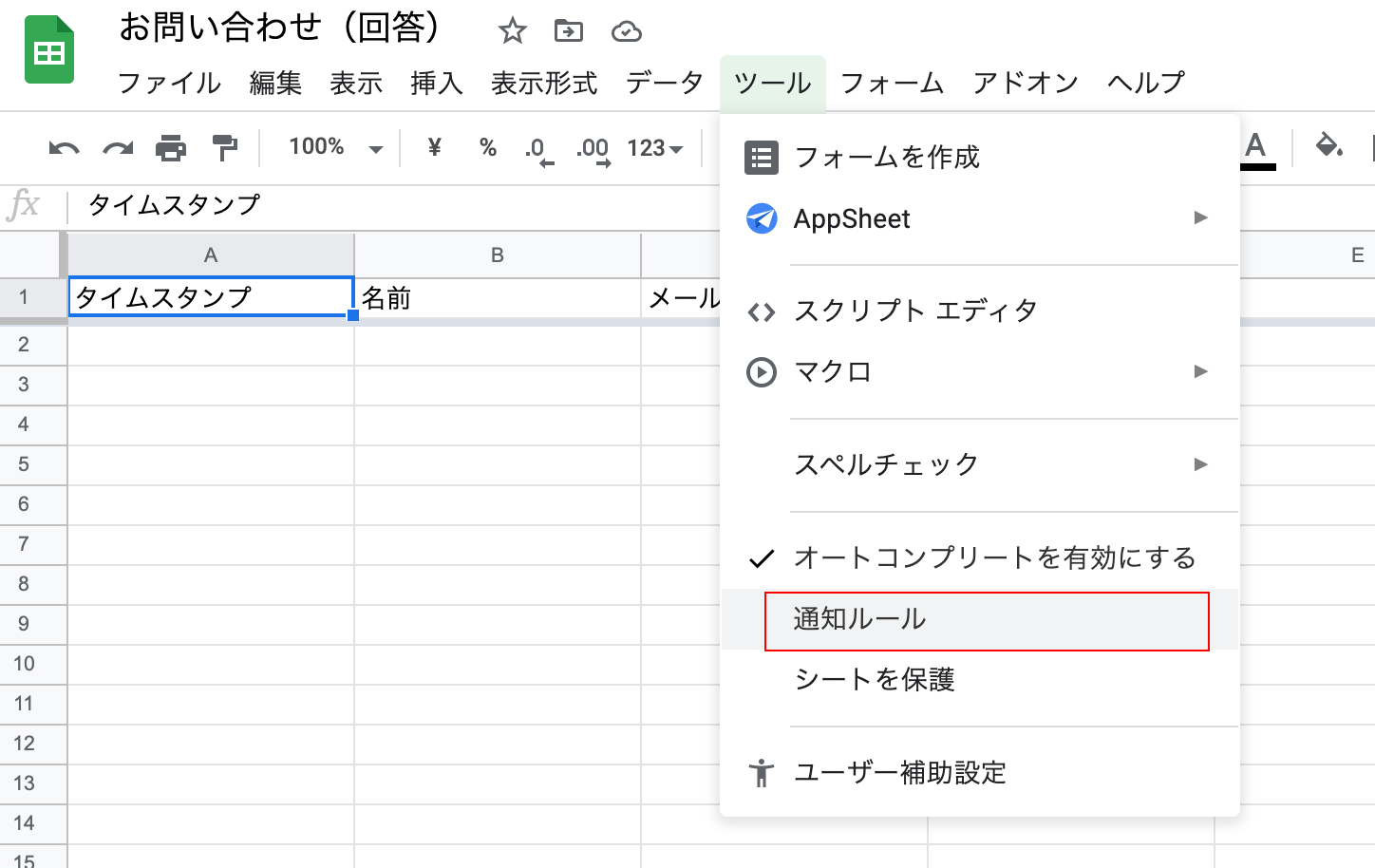
メール通知を設定するには「ツール」→「通知ルール」をクリックしてください。
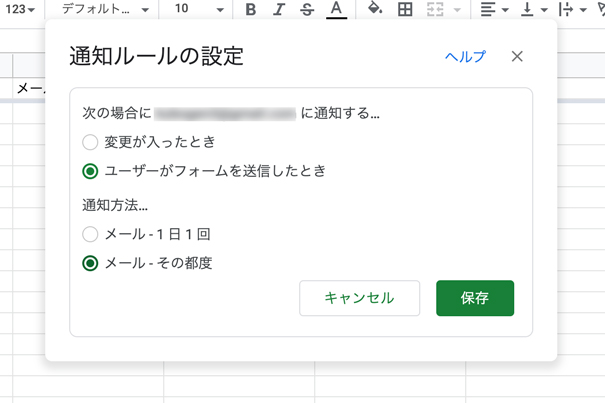
「ユーザーがフォームを送信したとき」、「メール-その都度」をチェックします。
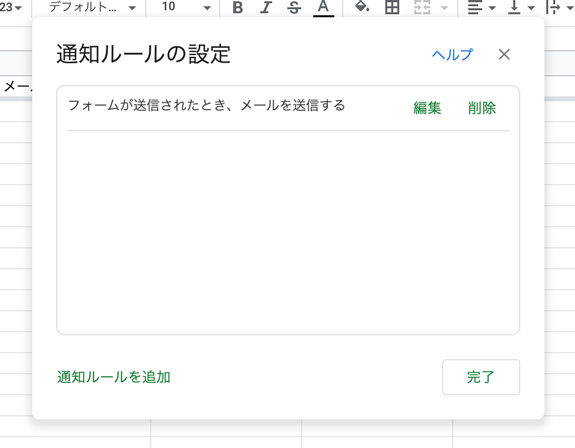
これでメールの通知設定は完了です。
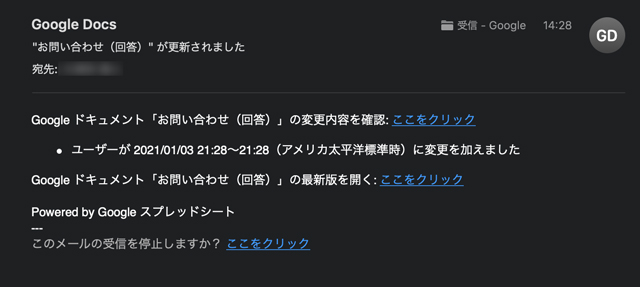
回答があった場合にはこのようなメールが届きます。リンク先は回答ページではなく、スプレッドシートです。
Google Apps Scriptを使って指定したアドレスにメール通知する方法
Googleフォーム作成アカウント以外のメールアドレスを送信先に設定する場合は、GAS(Google Apps Script)を使って設定します。
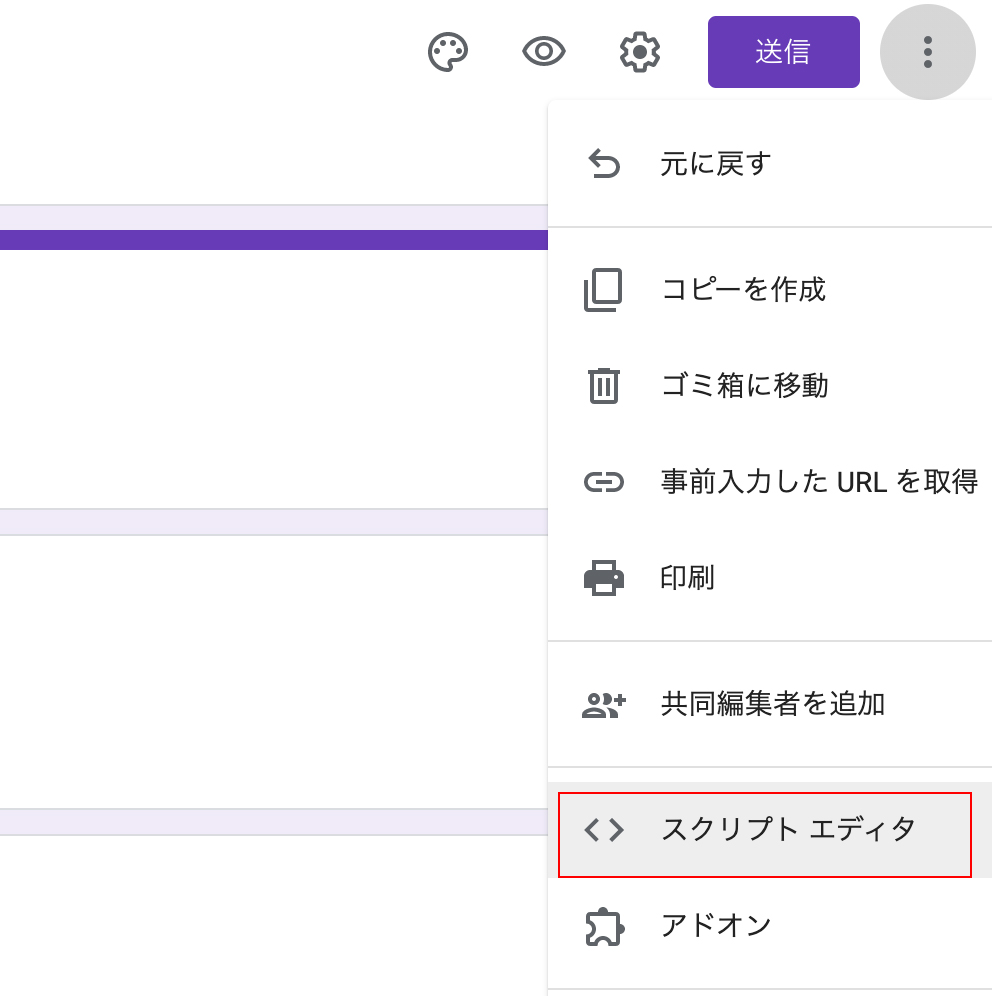
作成したGoogleフォームのページで、一番右上にある設定アイコンから、「スクリプトエディタ」をクリックしてください。
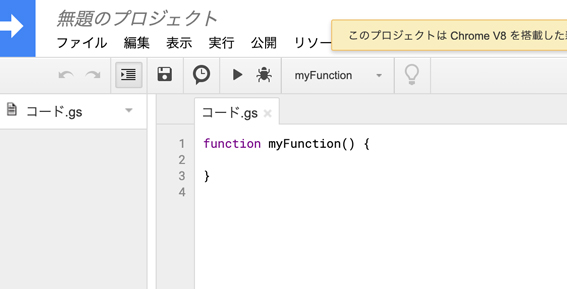
スクリプトを記述できる画面に遷移するので、ここでメール通知設定のスクリプトを書きます。

色々な書き方があると思いますが、個人的にはこんな感じでシンプルに設定しています。
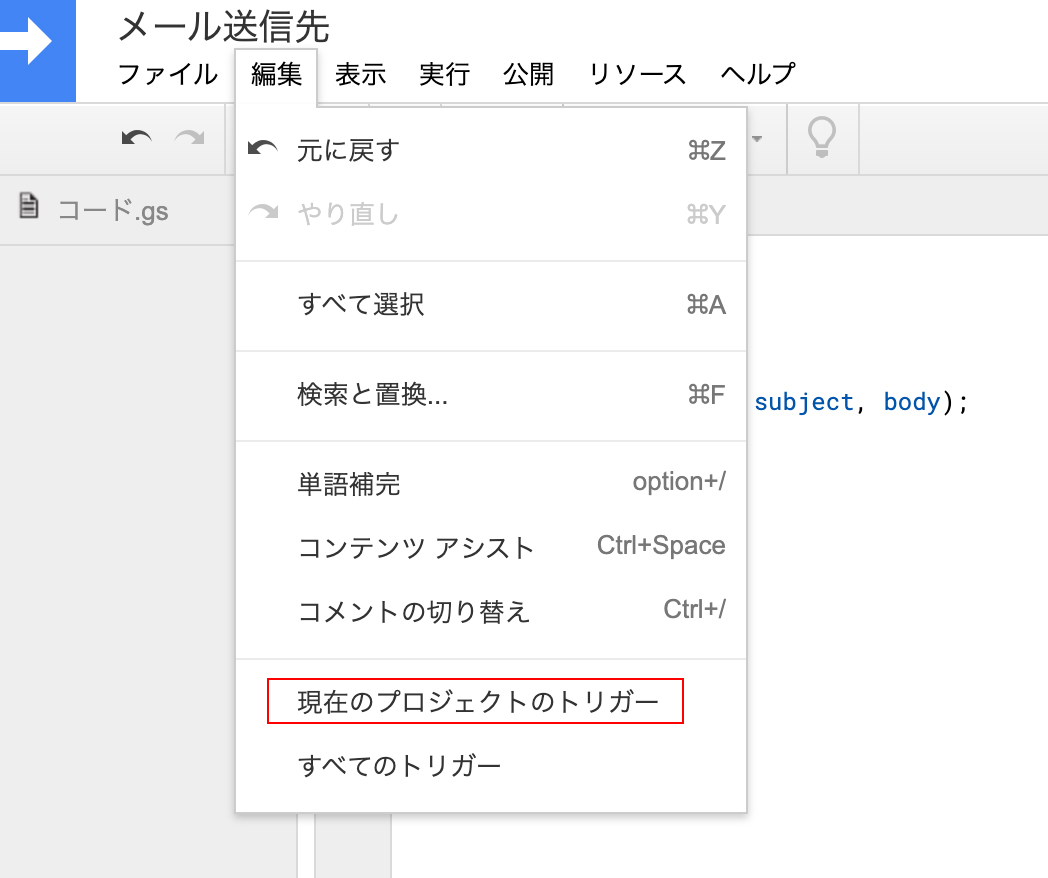
次にスクリプトが実行されるタイミング(トリガー)を設定する必要があるので、「編集」→「現在のプロジェクトのトリガー」をクリックしてください。
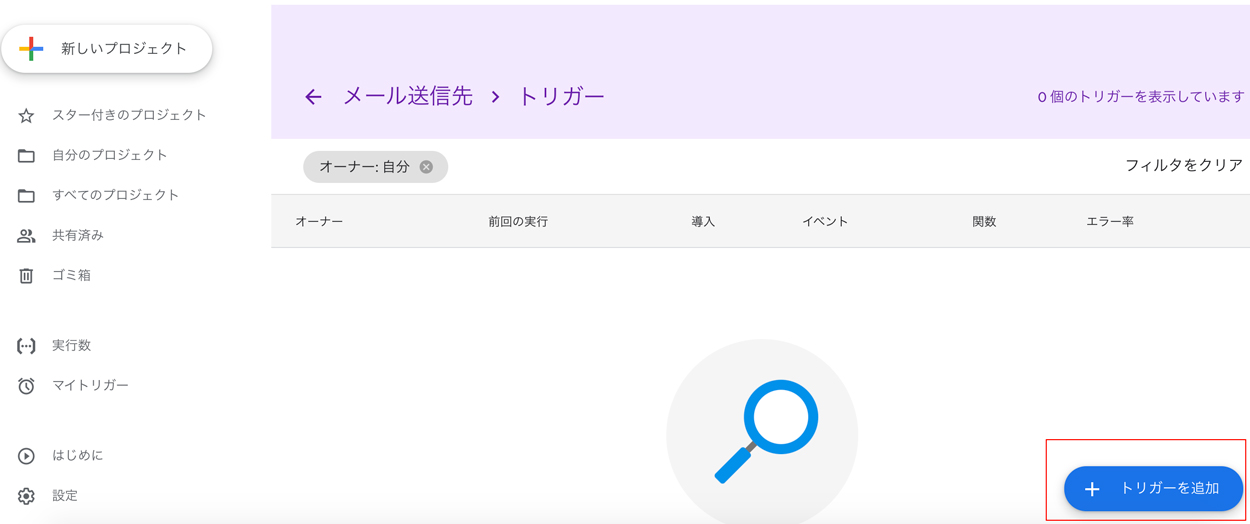
右下の「トリガーを追加」をクリック。
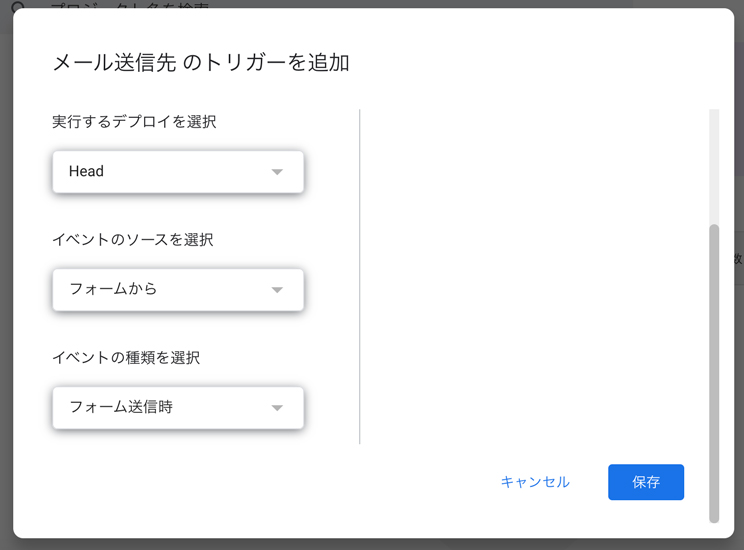
「イベントの種類を選択」で「フォーム送信時」を選択し、
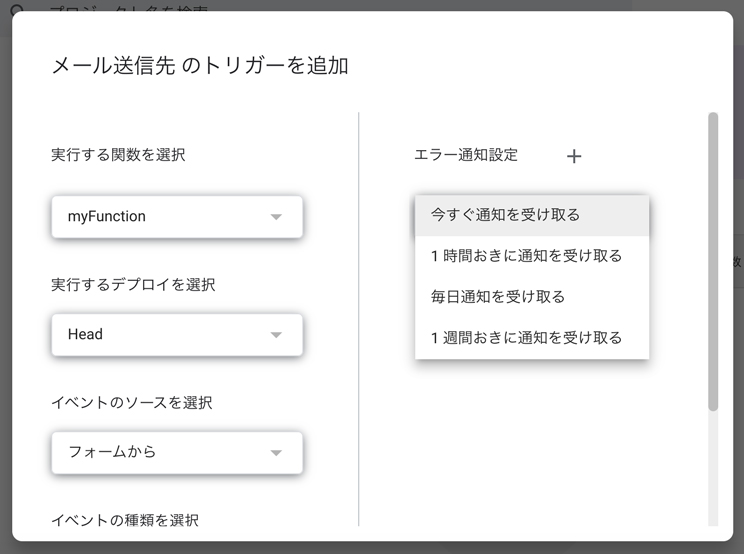
通知のタイミングを「今すぐ通知を受け取る」を選択。
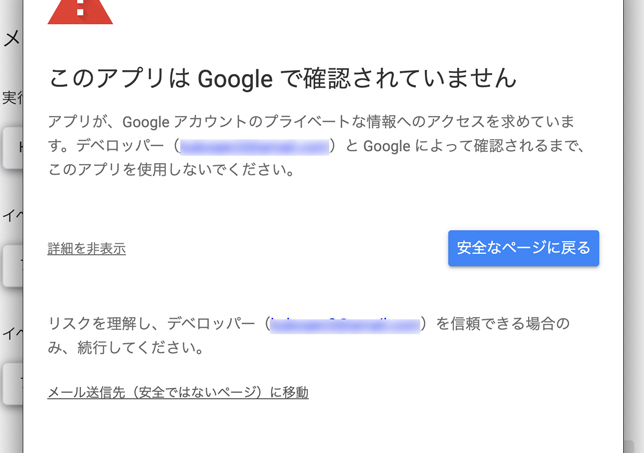
保存しようとすると、「このアプリはGoogleで確認されていません」というアラートが出るかもしれませんが、その時は左下の「詳細を表示」→「(安全ではないページ)に移動」をクリック。
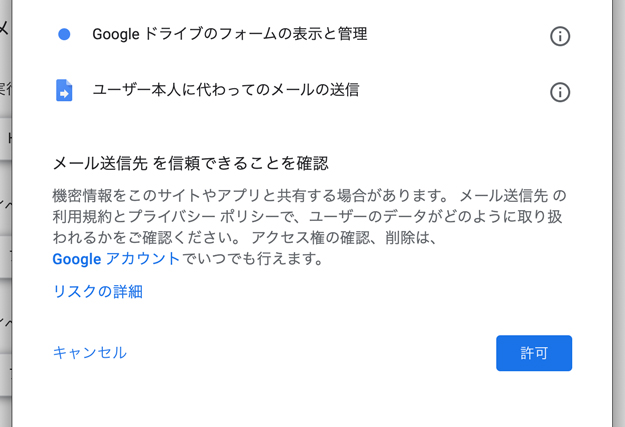
スクリプトが信頼できるものだとするために、「許可」をクリックしてください。
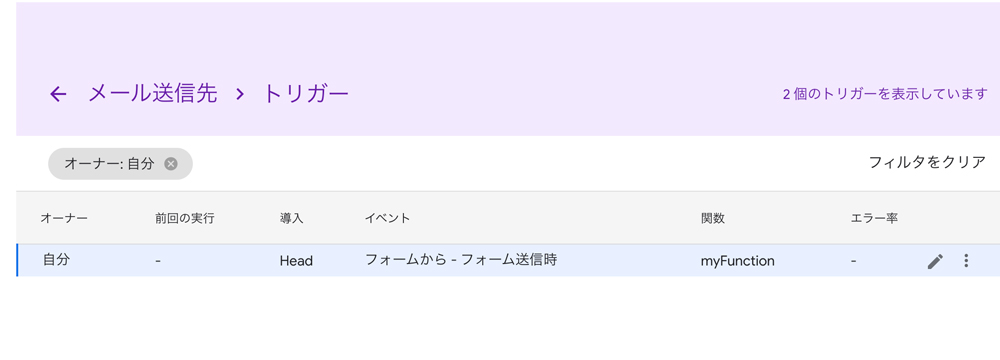
スクリプトのトリガーが設定できたのでこれで完了です。
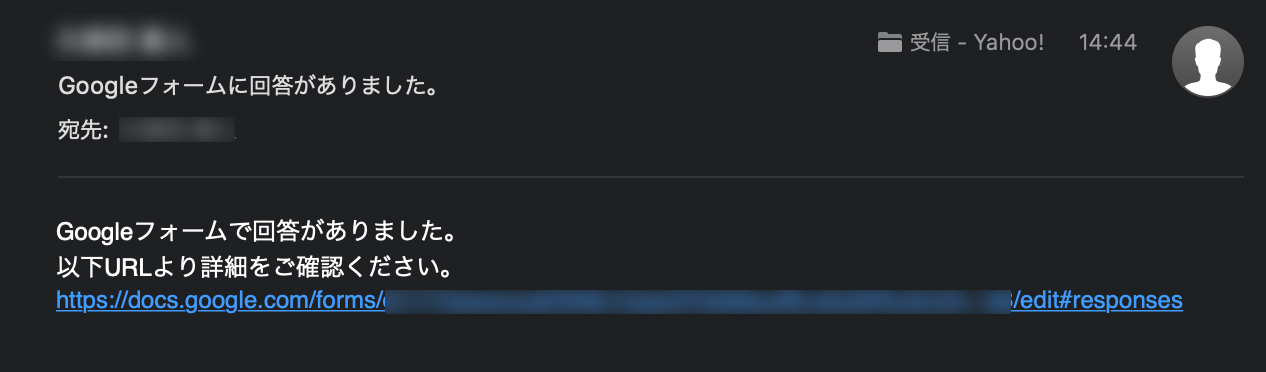
回答があった場合はこのようなメールが届きます。メールの送信先、件名、本文は個々で設定してください。
本文には回答ページのリンクを貼り付けておくと、Googleフォームの通知設定で送られてきたメールと同じように、クリックしたら回答ページが開くので便利だと思います。
ちなみに本文の改行には「\n」を使います。
Googleフォームでメール通知を設定する方法まとめ
Googleフォームで回答の通知をメールでする場合は、次のような方法があります。
- Googleフォームの通知設定を使う
- スプレッドシートを使う
- Google Apps Scriptを使う
1は一番簡単な方法ですが、送信先を指定することはできません。通知で送られてくるメールの内容は3つの方法の中で一番見やすいです。
2も比較的簡単な方法ですが、1と同様に送信先を指定することができません。メールの内容には回答ページのリンクではなく、スプレッドシートのリンクが貼られています。
3はスクリプトを書かないといけないので3つの方法の中では一番ややこしいかもしれませんが、任意のメールアドレスを送信先として指定することができます。メールの件名や内容も自由に設定することができるので、使い方次第では一番使いやすくできるかもしれません。
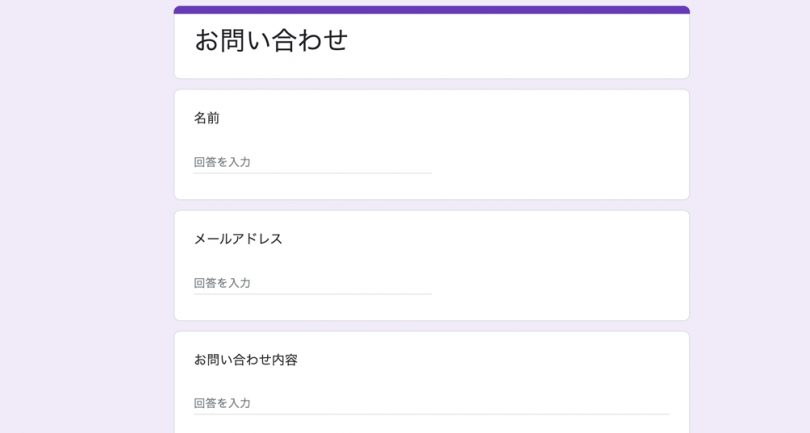
Leave a Comment